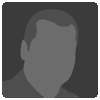..creare una bordatura...
22.10.09, 19:16
Messaggio 1 di 6
Come si potrebbe creare una bella bordatura con tanto di testo?!
Grazie anticipate,
ciao andrea
Messaggio Modificato (23-10-09 00:22)
Grazie anticipate,
ciao andrea
Messaggio Modificato (23-10-09 00:22)
23.10.09, 20:59
Messaggio 2 di 6
Per la bordatura devi prima di tutto avere l'immagine con contenuto sfondo in bianco oppure in colore di sfondo, se hai trasparente devi andare sulla paletta dei livelli(di solito si trova in basso a dx), sul livello digita tasto destro - unico livello(comparirà il lucchetto chiuso al lato). E sempre preferibile effettuare questo lavoro a modifiche compiute e ritrovarsi a lavovare con un unico livello.
Adesso dipende tutto dal tipo di bordatura che si desidera creare. Per una bella, secca e semplice boradatura basta andare in immagine - dimansione quadro, cambiare l'unità di misura da cm a pixel(consiglio) oppure quella che si desidera, scegliere il colore e inserire in lunghezza e altezza un numero maggiore di quello originale(che trovate all'apertura di questa finestra). Se volte avere una bordatura uniforme in tutti i lati basta aggiungere lo stesso valore sia in lunghezza che altezza, per una cornice di diversi strati basta rieffettuare questa oparazione con altri colori oppure altri spessori, mentre se volete una cornice in cui la lascia inferiore sia piu spessa, in dimensione quadro troverete un quadrato con 4 frecce, cliccate sulla freccia superiore e modificate solo l'altezza. Cmq una semplice bordatura bianca o nera con uno spessore abbastanza fino, oltre ad essere piu professionale esalta molto di piu l'immagine di un bordo spesso oppure appariscente con ombre ed altro. Se avete il gusto delle ombre (cercate di cambiare idea! ;-) ) basta duplicare il livello 2 volte, il livello bloccato (originale) lasciatelo intatto.
Selezionate la seconda copia di livello (quella intermedia) e create lo spessore, consiglio di crearlo doppio dato che vi cadra l'ombra al di sopra.
Fatto questo selezionate la prima copia del livello, quella piu in alto, cliccate 2 volte, vi apparirà la finestra degli stili, selezionate il quadratino dell'ombra esterna e poi cliccate su questa barra per aprire le opzioni per il tipo di ombra che volete avere(angolo, distanza, estenzione, il colore, etc..) e selezionate ok. Sapendo questo potete divertirvi a creare le cornici che volete.
Per il testo basta creare un nuovo livello, selezionarlo, chiudere la visibilità del livello con le ombre (basta cliccare sull'occhiolino del quadratino del livello), selezionare lo strumento del testo, cliccate sul bordo dell'immagine e create un testo di prova, selezionate il testo che avete scritto, andate in alto a sx dove sono elencati i tipi di caratteri e non aprite la tendina, basta cliccare sul nome sel testo per selezionarlo e con i tasti delle freccette alto - basso cambiate il carattere modificando direttamente il testo che avete scritto, ovviamente cambiate anche la dimensione del testo.
Scelto il carattere potere creare delle ombre o rilievi sul carattere operando sul suo livello come in precedenza.
Quando avete finito il tutto basta unire tutti i livelli (tenere premuto Ctrl e selezionare tutti i livelli, cliccare tasto destro - unico livello) e salvate.
Se volete salvare solo il testo per i vostri futuri lavori basta copiare il testo e salvarlo in una nuova finestra, stessa cosa se avete creato un vostro simbolo. Salvate in file pds. Per riutilizzarlo basta aprire questo file, digitare il tasto v oppure cliccate sullo strumento sposta, cliccare una parte qualsiasi del testo e trascinarlo nella finestra dell'immagine posizionandolo dove volete.
Messaggio Modificato (23-10-09 21:27)
Adesso dipende tutto dal tipo di bordatura che si desidera creare. Per una bella, secca e semplice boradatura basta andare in immagine - dimansione quadro, cambiare l'unità di misura da cm a pixel(consiglio) oppure quella che si desidera, scegliere il colore e inserire in lunghezza e altezza un numero maggiore di quello originale(che trovate all'apertura di questa finestra). Se volte avere una bordatura uniforme in tutti i lati basta aggiungere lo stesso valore sia in lunghezza che altezza, per una cornice di diversi strati basta rieffettuare questa oparazione con altri colori oppure altri spessori, mentre se volete una cornice in cui la lascia inferiore sia piu spessa, in dimensione quadro troverete un quadrato con 4 frecce, cliccate sulla freccia superiore e modificate solo l'altezza. Cmq una semplice bordatura bianca o nera con uno spessore abbastanza fino, oltre ad essere piu professionale esalta molto di piu l'immagine di un bordo spesso oppure appariscente con ombre ed altro. Se avete il gusto delle ombre (cercate di cambiare idea! ;-) ) basta duplicare il livello 2 volte, il livello bloccato (originale) lasciatelo intatto.
Selezionate la seconda copia di livello (quella intermedia) e create lo spessore, consiglio di crearlo doppio dato che vi cadra l'ombra al di sopra.
Fatto questo selezionate la prima copia del livello, quella piu in alto, cliccate 2 volte, vi apparirà la finestra degli stili, selezionate il quadratino dell'ombra esterna e poi cliccate su questa barra per aprire le opzioni per il tipo di ombra che volete avere(angolo, distanza, estenzione, il colore, etc..) e selezionate ok. Sapendo questo potete divertirvi a creare le cornici che volete.
Per il testo basta creare un nuovo livello, selezionarlo, chiudere la visibilità del livello con le ombre (basta cliccare sull'occhiolino del quadratino del livello), selezionare lo strumento del testo, cliccate sul bordo dell'immagine e create un testo di prova, selezionate il testo che avete scritto, andate in alto a sx dove sono elencati i tipi di caratteri e non aprite la tendina, basta cliccare sul nome sel testo per selezionarlo e con i tasti delle freccette alto - basso cambiate il carattere modificando direttamente il testo che avete scritto, ovviamente cambiate anche la dimensione del testo.
Scelto il carattere potere creare delle ombre o rilievi sul carattere operando sul suo livello come in precedenza.
Quando avete finito il tutto basta unire tutti i livelli (tenere premuto Ctrl e selezionare tutti i livelli, cliccare tasto destro - unico livello) e salvate.
Se volete salvare solo il testo per i vostri futuri lavori basta copiare il testo e salvarlo in una nuova finestra, stessa cosa se avete creato un vostro simbolo. Salvate in file pds. Per riutilizzarlo basta aprire questo file, digitare il tasto v oppure cliccate sullo strumento sposta, cliccare una parte qualsiasi del testo e trascinarlo nella finestra dell'immagine posizionandolo dove volete.
Messaggio Modificato (23-10-09 21:27)
25.10.09, 13:45
Messaggio 3 di 6
Un super grazie x l'attentissima spiegazione Joseph, appena reinstallo photoshop ci provo e ti faccio sapere.
Buona domenica,
ciao andrea :o)
Buona domenica,
ciao andrea :o)
02.11.09, 19:29
Messaggio 4 di 6
Ciao Joseph, be ecco, questa è la mia prima bordatura realizzata utilizzando i tuoi consigli..
[fc-foto:19099726]
Utilizzando come unità di misura "pixels" si ottengono bordature molto più precise rispetto che ai mm:o)
Ora mi dovrò sbizzarrire col testo, poi vedremo!!
Messaggio Modificato (02-11-09 22:56)
[fc-foto:19099726]
Utilizzando come unità di misura "pixels" si ottengono bordature molto più precise rispetto che ai mm:o)
Ora mi dovrò sbizzarrire col testo, poi vedremo!!
Messaggio Modificato (02-11-09 22:56)
02.11.09, 22:41
Messaggio 5 di 6
Questa invece è anche con firma, ho seguito passo per passo le tue indicazioni e devo ammettere mi soddisfa assai..
[fc-foto:19109363]
Grazie di nuovo Joseph, un giorno spero di poterti ricambiare il favore.
Buona serata,
andrea :o)
Messaggio Modificato (02-11-09 22:57)
[fc-foto:19109363]
Grazie di nuovo Joseph, un giorno spero di poterti ricambiare il favore.
Buona serata,
andrea :o)
Messaggio Modificato (02-11-09 22:57)
15.11.09, 12:59
Messaggio 6 di 6
Ottimo, bel lavoro (grazie al cielo non hai utilizzato rilievi ed ombre ;-))
Joe
Joe